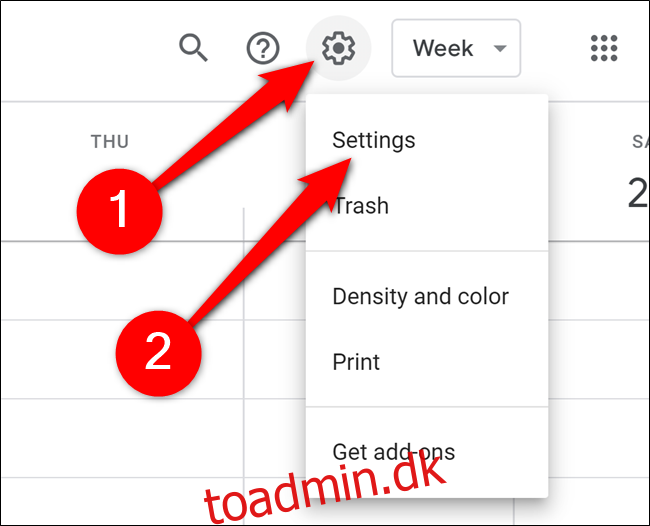Spammere har fundet en måde at tilføje uønsket phishing- og svindelbegivenheder til folks Google-kalendere uden deres tilladelse. Sådan forhindrer du spammere i at tilføje ting til din kalender uden din tilladelse.
Som detaljeret på OneZero af How-To Geeks tidligere chefredaktør, Whitson Gordon, viser Google Calendar (som standard) begivenhedsinvitationer, uanset om brugeren har accepteret dem eller ej. Spammere bruger smuthullet til at oversvømme folks kalendere med ondsindede links og anden nedsættende tekst.
Indholdsfortegnelse
Stop Kalender fra at tilføje invitationer automatisk
En af Google Kalenders standardindstillinger er at tilføje begivenhedsinvitationer automatisk til kalenderen. For at slå dette fra skal du klikke på tandhjulsikonet øverst til højre på skærmen og derefter vælge “Indstillinger”.
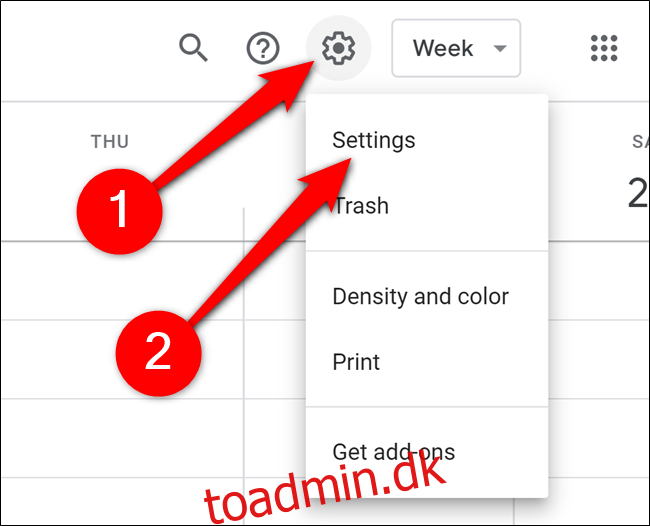
Vælg derefter “Begivenhedsindstillinger” i venstre sidebjælke.
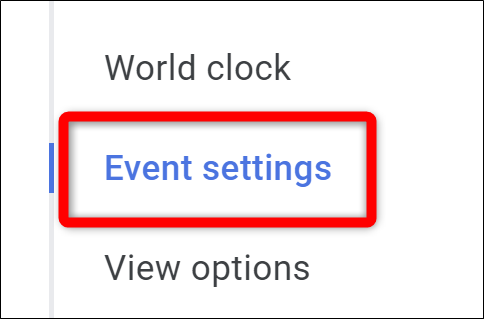
Find rullemenuen, der er mærket “Tilføj automatisk invitationer”. Klik på pilen.
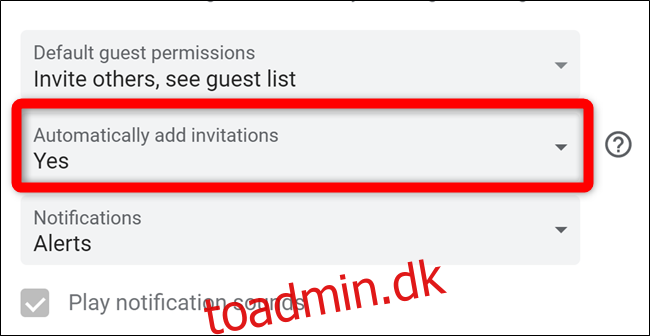
Til sidst skal du vælge “Nej, vis kun invitationer, som jeg har svaret på”.
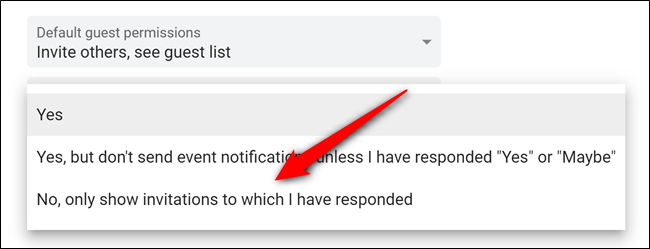
Stop Kalender fra at tilføje begivenheder fra Gmail
Google Kalender trækker også begivenheder direkte fra Gmail. Hvis nogen sender dig en invitation via e-mail – nogle gange endda når den går til spam-mappen – ender den i din kalender. For at deaktivere denne funktion skal du gå tilbage til menuen Indstillinger ved at klikke på tandhjulsikonet og vælge “Indstillinger”.
Vælg derefter “Begivenheder fra Gmail” fra venstre sidebjælke.

Fjern markeringen i feltet ud for “Tilføj automatisk begivenheder fra Gmail til min kalender”.
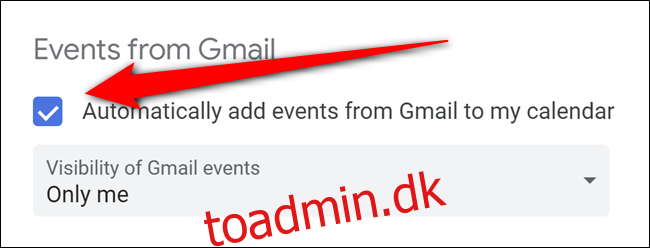
Google Kalender vil bede dig om at bekræfte denne handling. Klik på “OK” for at godkende ændringen.
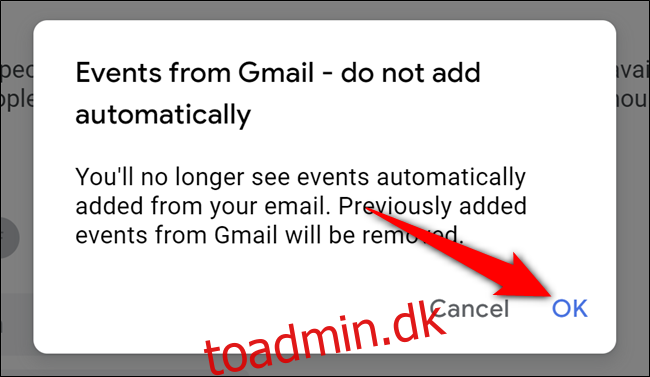
Skjul afviste kalenderinvitationer
Hvis du har gennemgået og afvist spamkalenderbegivenheder, vil de stadig blive vist i Google Kalender, men streget over. Årsagen til dette er, at den fortsætter med at vise afviste hændelser som standard.
For at slå funktionen fra, gå tilbage til Google Kalenders Indstillinger-menu. Som nævnt før kommer du dertil ved at klikke på tandhjulsikonet og derefter vælge “Indstillinger”.
Når du er der, skal du vælge “Vis muligheder” i venstre sidebjælke.

Fjern markeringen i feltet ud for “Vis afviste begivenheder” for at fjerne de formindskede invitationer.
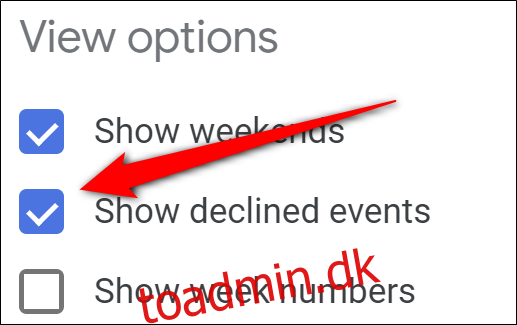
Skjul afviste begivenheder på mobil
Mærkeligt nok, når du beslutter dig for at skjule afviste begivenheder fra skrivebordsvisningen, vises de stadig i Android-, iPhone- og iPad-apps. Hvis du vil have dem ikke vist, skal du starte mobilappen, åbne overløbsmenuen ved at trykke på hamburgerikonet i øverste venstre hjørne, rulle ned og trykke på “Indstillinger”.
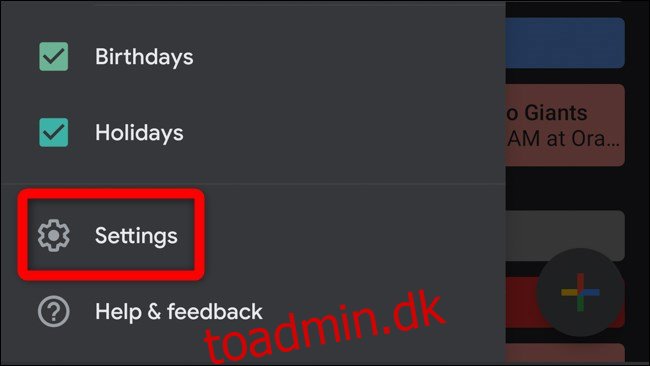
Vælg derefter “Generelt”.
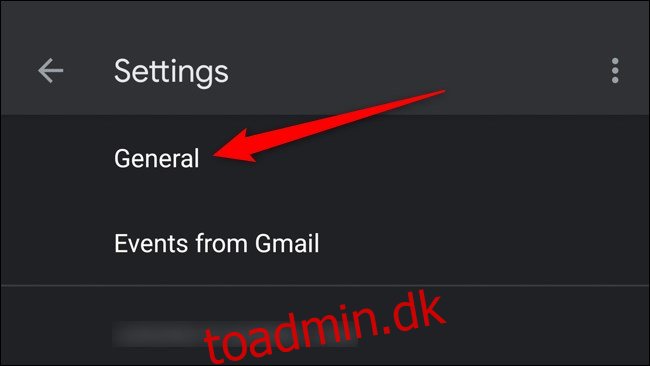
Til sidst skal du slå “Vis afviste begivenheder” fra.
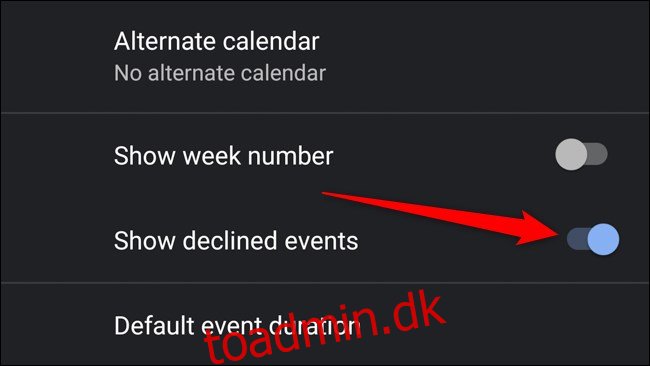
EN stigende antal mennesker online har rapporteret, at denne taktik bliver brugt til at spamme deres Google-kalendere. Google har ikke udgivet et svar på hændelserne i skrivende stund, men forhåbentlig bliver nogle af disse standardindstillinger deaktiveret i fremtiden.